笔者最近学习c, c语言的清新代码风格让人眼前一亮,不禁爱上这种写作风格,变量名、等号、常量值之间空格分隔,清爽便于阅读。
于是笔者以此为代码写作规范,查阅自己以前写的java代码,以下用notepad2打开,代码风格如下
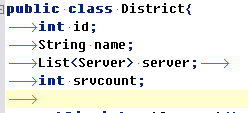
List<Server> server;后面有空格
int srvcount;后面多出几个空格
这个如果按照日本程序代码风格怕是不过关了。
于是笔者用notepad2手工处理,用notepad2去除server;行尾空格,删除int srvcount;下一行多出的空格,但是费时费力。
于是到网上搜索sublime text替换空格为tab,这篇随笔也因此而来。
1.打开sublime text点击 Preference -> Browser Packages
2.新建一个目录ExpandTabsOnSave
3.新建文件ExpandTabsOnSave.py
4.把下面网址内容复制进去,保存
import sublime, sublime_plugin, os
class ExpandTabsOnSave(sublime_plugin.EventListener):
def on_pre_save(self, view):
if view.settings().get('expand_tabs_on_save') == 1:
view.window().run_command('expand_tabs')
应用于全局的办法:
打开Preferences -> Settings - User添加:
"expand_tabs_on_save": true
配置前:
{
"ignored_packages":
[
"Vintage"
]
}
修改后如下:
{
"ignored_packages":
[
"Vintage"
],
"expand_tabs_on_save": true
}
修改后不用重启sublime text
用sublime text打开刚刚的那个java代码,然后保存,再用notepad2打开,空格变成4个小点点,那就是tab键,如下
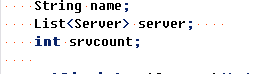




 本文介绍如何使用SublimeText将代码中的空格转换为Tab,通过设置和使用插件实现这一目标,提高代码整洁度。
本文介绍如何使用SublimeText将代码中的空格转换为Tab,通过设置和使用插件实现这一目标,提高代码整洁度。
















 496
496

 被折叠的 条评论
为什么被折叠?
被折叠的 条评论
为什么被折叠?








